प्रश्न
समस्या: कैसे Corsair mic Windows पर काम नहीं कर रहा ठीक करने के लिए?
अरे। मुझे अपने हेडसेट के साथ समस्या मिलती है। द कॉर्सयर एक। यह मेरे लिए विंडोज़ पर काम नहीं कर रहा है। कभी-कभी ध्वनि मुझे भी विफल कर देती है, लेकिन मुख्य मुद्दा माइक्रोफ़ोन के साथ है जो मेरे दोस्तों के साथ ऑनलाइन खेलने के दौरान कोई आवाज़ नहीं उठा रहा है। यह मेरे फोन पर ठीक काम करता है, इसलिए समस्या विंडोज के साथ है, मुझे यकीन है। मेरी सहायता करो।
हल उत्तर
विंडोज़ पर कॉर्सयर माइक काम नहीं कर रहा है, जब हेडसेट काम करना बंद कर देता है तो लोगों का सामना करना पड़ता है, और ऑनलाइन काम के लिए माइक्रोफ़ोन की आवश्यकता होने पर समस्या की पुनरावृत्ति बहुत कष्टप्रद हो जाती है या अध्ययन। उपयोगकर्ताओं की आम रिपोर्ट बताती है कि सिग्नल की गुणवत्ता ऑडियो रिकॉर्ड करने की क्षमता को प्रभावित कर सकती है। सिस्टम सेटिंग्स भी गलत हो सकती हैं, इसलिए समस्या उत्पन्न होती है।
समस्या के लिए हेडसेट ड्राइवरों को फिर से स्थापित करने की आवश्यकता हो सकती है जब वे दूषित या अन्यथा प्रभावित होते हैं। चालक मुद्दे[1] और दूषित सिस्टम फ़ाइलें आमतौर पर मशीन और सामान्य प्रक्रियाओं या तृतीय-पक्ष अनुप्रयोगों के साथ समस्याएँ पैदा कर रही हैं। उनमें विंडोज़ पर काम नहीं कर रहे कॉर्सयर माइक शामिल हो सकते हैं।
इन समस्याओं को विंडोज ऑपरेटिंग सिस्टम अपग्रेड द्वारा ट्रिगर किया जा सकता है क्योंकि लापता सिस्टम फाइल या ऑपरेटिंग सिस्टम के गलत लीडिंग के कारण समस्याएँ हैं। सॉफ़्टवेयर अपग्रेड से उपकरण और संगतता के साथ समस्याएँ भी हो सकती हैं। उदाहरण के लिए, बग के बिना अधिक हाल के अपडेट देखें।[2]
विंडोज़ पर काम नहीं कर रहे कॉर्सयर माइक्रोफ़ोन को ठीक करने का त्वरित तरीका हेडसेट या माइक्रोफ़ोन को अनप्लग और रीप्लग करना, सिस्टम और डिफ़ॉल्ट सेटिंग्स पर सक्षम विकल्प की जांच करना होगा। ये समस्याएं पिछले मैलवेयर से संबंधित हो सकती हैं[3] संक्रमण और बचा हुआ, तो भागो रीइमेजमैक वॉशिंग मशीन X9 मैन्युअल समाधान के साथ आगे बढ़ने से पहले प्रभावित फाइलों और कार्यक्रमों की देखभाल करने के लिए यदि वे मूल कारण हैं।
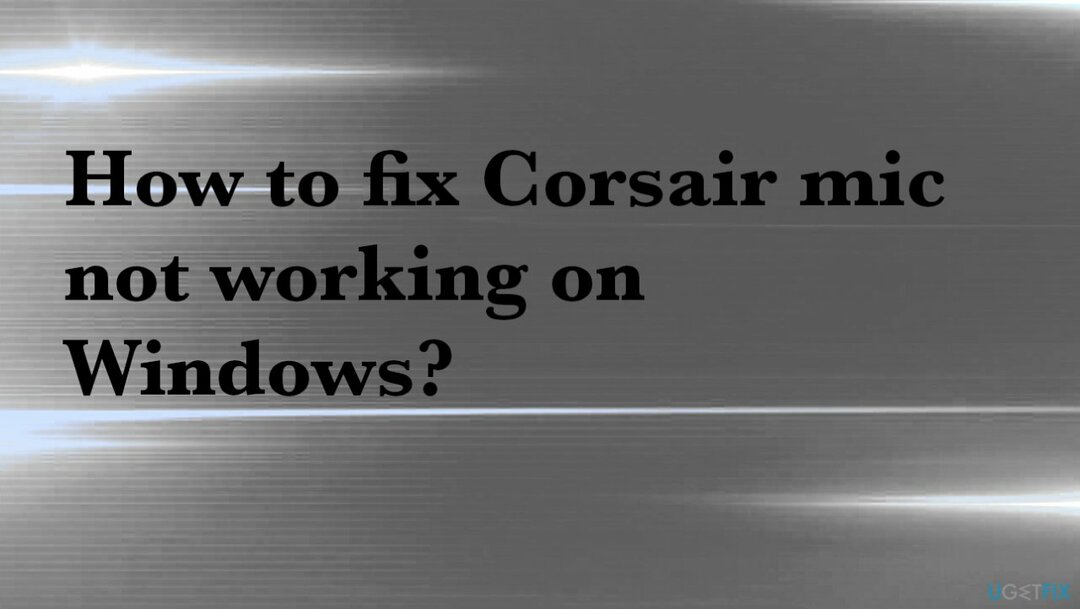
1. Corsair को डिफ़ॉल्ट डिवाइस बनाएं
क्षतिग्रस्त सिस्टम को ठीक करने के लिए, आपको का लाइसेंस प्राप्त संस्करण खरीदना होगा रीइमेज रीइमेज.
- खुला हुआ कंट्रोल पैनल।
- परिवर्तन द्वारा देखेंप्रति बड़े आइकन।
- चुनना ध्वनि।
- पर नेविगेट करें रिकॉर्डिंग टैब।
- Corsair Microphone पर बायाँ-क्लिक करें और गुण बटन चुनें।
- माइक्रोफ़ोन गुण विंडो में उन्नत टैब पर जाएँ और जाँच करें डिफ़ॉल्ट प्रारूप खंड।
- चुनना 2चैनल, 16 बिट, 44100 हर्ट्ज (सीडी गुणवत्ता)।
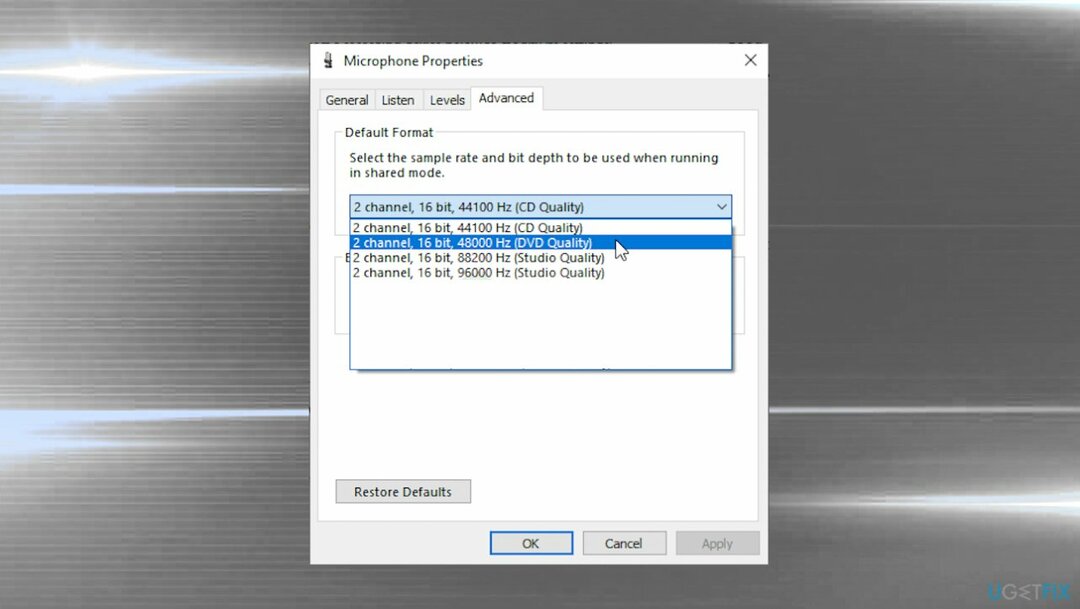
- फिर साउंड विंडो पर वापस जाएं।
-
दाएँ क्लिक करें डिवाइस और चुनें डिफाल्ट के रूप में सेट।
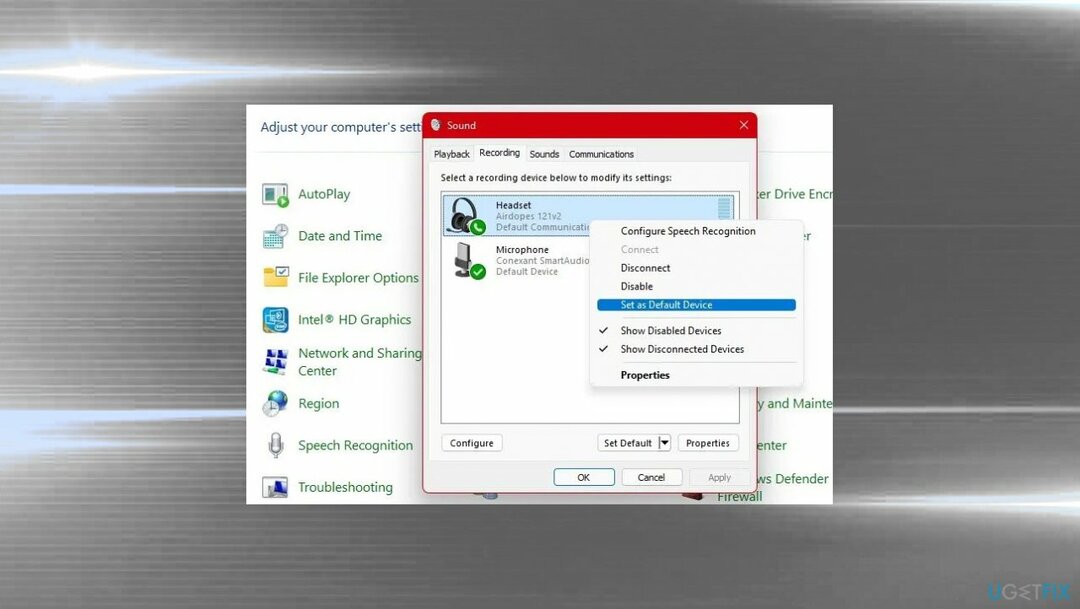
- क्लिक आवेदन करना तथा ठीक।
2. समस्याओं का निवारण
क्षतिग्रस्त सिस्टम को ठीक करने के लिए, आपको का लाइसेंस प्राप्त संस्करण खरीदना होगा रीइमेज रीइमेज.
- खुला हुआ समायोजन।
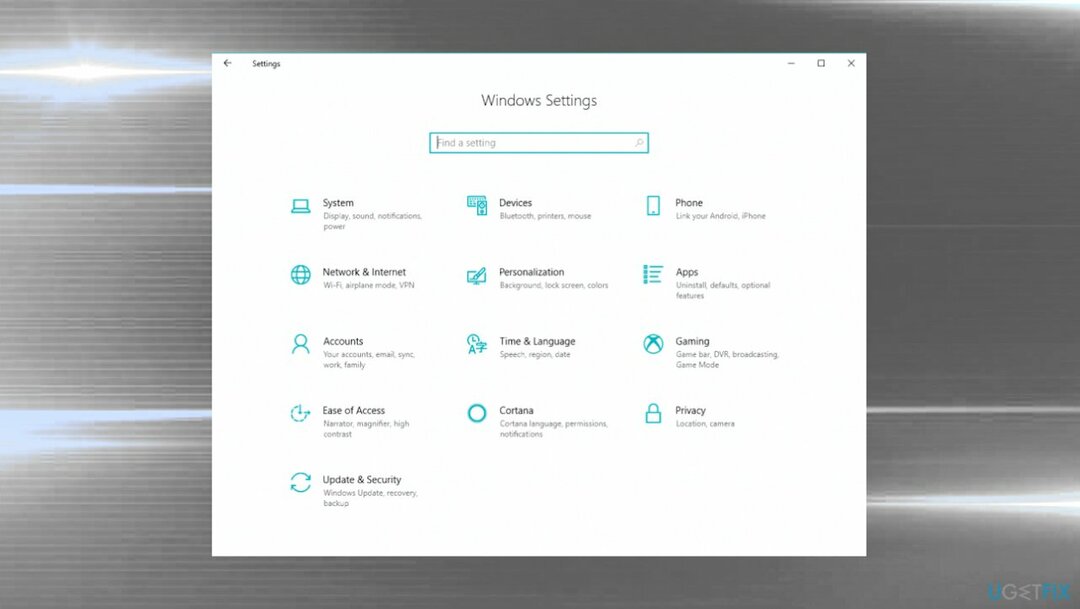
- क्लिक व्यवस्थायाअद्यतन और सुरक्षा विंडोज 10 पर।
- मार समस्या निवारण।
- अन्य/अतिरिक्त समस्यानिवारक।
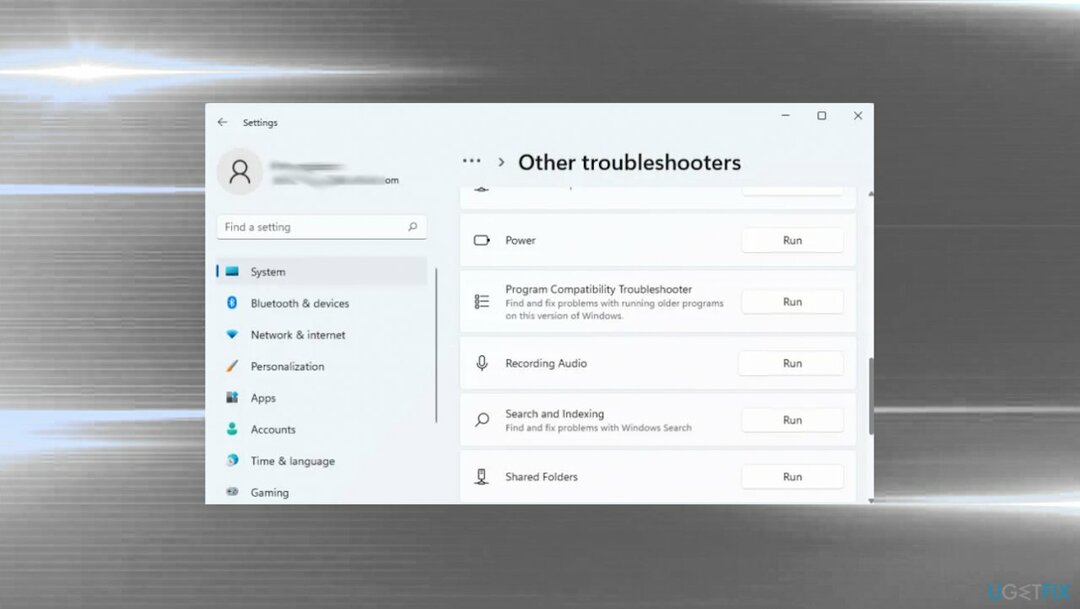
- रिकॉर्डिंग ऑडियो समस्या निवारक की तलाश करें।
- फिर पर क्लिक करें समस्या निवारक चलाएँ बटन।
3. ऑडियो ड्राइवरों को पुनर्स्थापित करें
क्षतिग्रस्त सिस्टम को ठीक करने के लिए, आपको का लाइसेंस प्राप्त संस्करण खरीदना होगा रीइमेज रीइमेज.
- खुला हुआ डिवाइस मैनेजर।
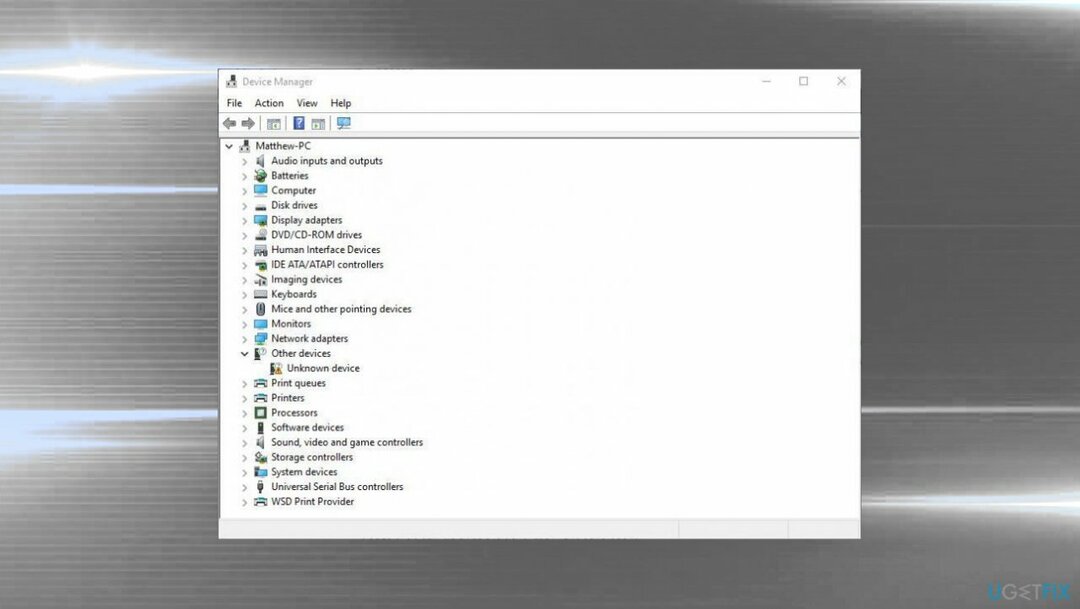
- बढ़ाना ध्वनि, वीडियो और गेम नियंत्रक।
- दाएँ क्लिक करें Corsair ऑडियो ड्राइवर और चुनें स्थापना रद्द करें मेनू से डिवाइस।
- अपने कंप्यूटर को पुनरारंभ।
- रिबूट के बाद ड्राइवरों को खरोंच से स्वचालित रूप से स्थापित किया जाना चाहिए।
4. ऐप्स को माइक्रोफ़ोन एक्सेस करने दें
क्षतिग्रस्त सिस्टम को ठीक करने के लिए, आपको का लाइसेंस प्राप्त संस्करण खरीदना होगा रीइमेज रीइमेज.
- खोलें समायोजन विंडोज और आई कीज को हिट करके ऐप। आप इसे खोज भी सकते हैं।
- के पास जाओ गोपनीयता खंड।
- खिड़की के बाईं ओर, आपको देखना चाहिए एप्लिकेशन अनुमतियों खंड।
- जब तक आप पहुंच न जाएं तब तक नीचे स्क्रॉल करें माइक्रोफ़ोन और उस पर क्लिक करें।
- जांचें कि क्या इस डिवाइस के लिए माइक्रोफ़ोन एक्सेस विकल्प चालू है। यदि ऐसा नहीं है, तो क्लिक करें परिवर्तन और स्लाइडर को ऑन पर सेट करें।
- स्लाइडर को नीचे स्विच करें ऐप्स को अपना माइक्रोफ़ोन एक्सेस करने दें करने के लिए विकल्प पर।
- अपने कंप्यूटर पर इंस्टॉल किए गए ऐप्स की सूची में नीचे स्क्रॉल करें। उन ऐप्स के आगे स्लाइडर स्विच करें जिन्हें आप एक्सेस प्रदान करना चाहते हैं।
- अपने कंप्यूटर को पुनरारंभ।
अपनी त्रुटियों को स्वचालित रूप से सुधारें
ugetfix.com टीम उपयोगकर्ताओं को उनकी त्रुटियों को दूर करने के लिए सर्वोत्तम समाधान खोजने में मदद करने के लिए अपना सर्वश्रेष्ठ प्रयास कर रही है। यदि आप मैन्युअल मरम्मत तकनीकों के साथ संघर्ष नहीं करना चाहते हैं, तो कृपया स्वचालित सॉफ़्टवेयर का उपयोग करें। सभी अनुशंसित उत्पादों का परीक्षण और हमारे पेशेवरों द्वारा अनुमोदित किया गया है। आप अपनी त्रुटि को ठीक करने के लिए जिन टूल का उपयोग कर सकते हैं, वे नीचे सूचीबद्ध हैं:
प्रस्ताव
अभी करो!
डाउनलोड फिक्सखुशी
गारंटी
अभी करो!
डाउनलोड फिक्सखुशी
गारंटी
यदि आप रीइमेज का उपयोग करके अपनी त्रुटि को ठीक करने में विफल रहे हैं, तो सहायता के लिए हमारी सहायता टीम से संपर्क करें। कृपया, हमें उन सभी विवरणों के बारे में बताएं जो आपको लगता है कि हमें आपकी समस्या के बारे में पता होना चाहिए।
यह पेटेंट मरम्मत प्रक्रिया 25 मिलियन घटकों के डेटाबेस का उपयोग करती है जो उपयोगकर्ता के कंप्यूटर पर किसी भी क्षतिग्रस्त या गुम फ़ाइल को प्रतिस्थापित कर सकती है।
क्षतिग्रस्त सिस्टम को ठीक करने के लिए, आपको का लाइसेंस प्राप्त संस्करण खरीदना होगा रीइमेज मैलवेयर हटाने का उपकरण।

एक वीपीएन क्लाइंट के साथ अपनी ऑनलाइन गोपनीयता को सुरक्षित रखें
जब बात आती है तो एक वीपीएन महत्वपूर्ण होता है उपयोगकर्ता गोपनीयता. कुकीज़ जैसे ऑनलाइन ट्रैकर्स का उपयोग न केवल सोशल मीडिया प्लेटफॉर्म और अन्य वेबसाइटों द्वारा किया जा सकता है बल्कि आपके इंटरनेट सेवा प्रदाता और सरकार द्वारा भी किया जा सकता है। यहां तक कि अगर आप अपने वेब ब्राउज़र के माध्यम से सबसे सुरक्षित सेटिंग्स लागू करते हैं, तब भी आपको उन ऐप्स के माध्यम से ट्रैक किया जा सकता है जो इंटरनेट से जुड़े हैं। इसके अलावा, कम कनेक्शन गति के कारण टोर जैसे गोपनीयता-केंद्रित ब्राउज़र एक इष्टतम विकल्प नहीं हैं। आपकी अंतिम गोपनीयता के लिए सबसे अच्छा समाधान है निजी इंटरनेट एक्सेस - गुमनाम और ऑनलाइन सुरक्षित रहें।
डेटा पुनर्प्राप्ति उपकरण स्थायी फ़ाइल हानि को रोक सकते हैं
डेटा रिकवरी सॉफ़्टवेयर उन विकल्पों में से एक है जो आपकी मदद कर सकता है अपनी फ़ाइलें पुनर्प्राप्त करें. एक बार जब आप किसी फ़ाइल को हटा देते हैं, तो यह पतली हवा में गायब नहीं होती है - यह आपके सिस्टम पर तब तक बनी रहती है जब तक इसके ऊपर कोई नया डेटा नहीं लिखा जाता है। डेटा रिकवरी प्रो पुनर्प्राप्ति सॉफ़्टवेयर है जो आपकी हार्ड ड्राइव के भीतर हटाई गई फ़ाइलों की कार्यशील प्रतियों के लिए खोजकर्ता है। टूल का उपयोग करके, आप मूल्यवान दस्तावेजों, स्कूल के काम, व्यक्तिगत चित्रों और अन्य महत्वपूर्ण फाइलों के नुकसान को रोक सकते हैं।